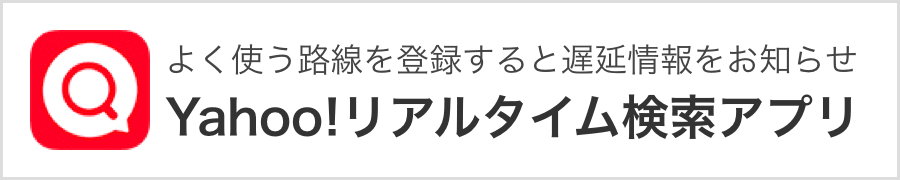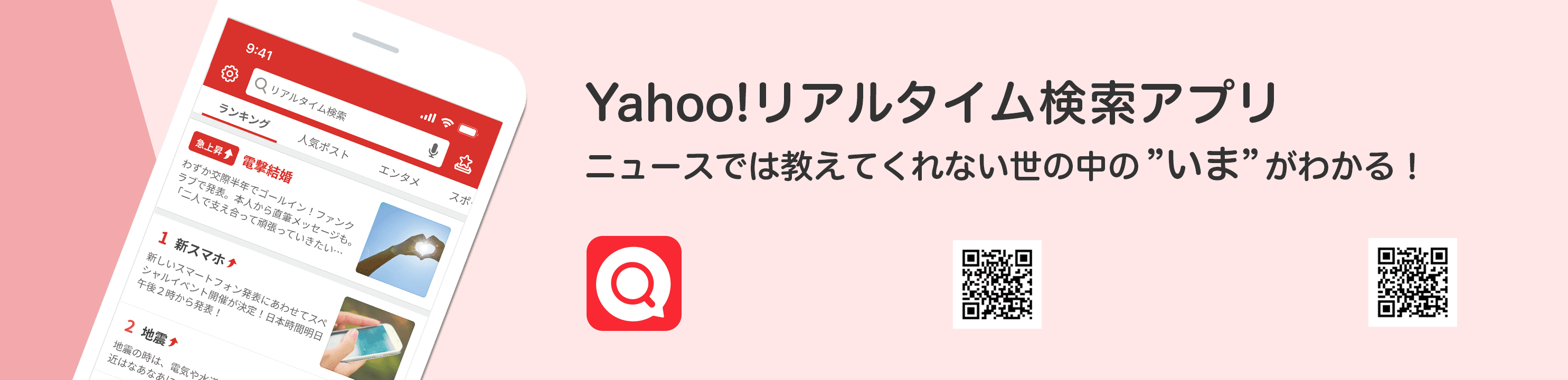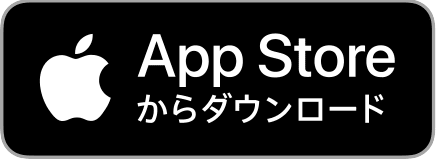トレンド21:48更新
- 1
ニュース
極端な思想の公務員
- 思想統制
- 極端な思想
- 2
アニメ・ゲーム
産屋敷ボンバー
- 浅草ニードル
- 珠世ポイズン
- お館様
- 御館様
- 産屋敷
- 岩柱ハンマー
- 珠世
- 珠代ポイズン
- ボンバー
- 岩柱
- 3
動物
Meiy
- DFM
- ACS
- Xdll
- 4
スポーツ
懲罰交代
- 阿部監督
- バント失敗
- 懲罰交代 バント
- スリーバント失敗
- スリーバント
- 泉口にバント
- 泉口友汰
- 阿部
- 首位打者
- ヤクルト巨人
- 打たせろ
- 交代しない
- 阿部慎之助監督
- 5
アニメ・ゲーム
段蔵
- チケット
- イラスト
- 6
ニュース
ひき逃げ
- 懲役5年
- 95キロ
- 過失運転致死傷
- 謝罪なし
- 65キロ
- おかしいだろ!
- 10代
- 外国人優遇
- 7
スポーツ
雨天コールド
- 6回表
- コールド
- ソフトバンクが
- 8
エンタメ
ぐるナイ
- アルハイゼン
- 秦こころ
- ぐるぐるナインティナイン
- こころちゃん
- 以蔵さん
- アーカード
- 塚っちゃん
- テレビ出演
- HOT LIMIT
- インデックス
- コスプレ
- 開脚
- アネット
- 9
アニメ・ゲーム
不死川さん
- 鬼殺隊
- 不死川
- 伊黒さん
- 蜜璃ちゃん
- 10
アニメ・ゲーム
2億部
- 鬼滅の刃
- 鬼滅
- 7000万
- 無限城編
- 4年半
- 無限城
- 連載終了
- 「鬼滅の刃」
- 2億